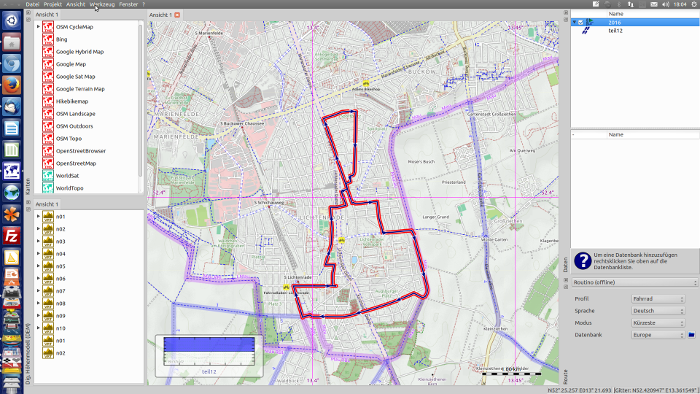Lange Jahre haben wir unsere Geodaten mit QLandkarte GT bearbeitet. Das war auch sehr schön so, denn mit der Zeit lernt man eine solche Software schätzen, nicht zuletzt, weil man immer wieder neue Dinge entdeckt. Schon vor einiger Zeit hatten wir das Programm QMapShack enrdeckt und ausprobiert, wobei es sich zunächst als unbedienbar präsentierte, weil das Look and Feel sowie die Benutzerschnittstelle als solche aus dem Rahmen fielen und auch nicht sonderlich gut dokumentiert waren (s. Bildschirmfoto). Ein weiteres Manko war, dass QMapShack ein Ressourcen fressendes Monstrum war, das unseren alten Rechner (auf Intel i5-Basis mit 6 GB RAM) nahezu lahm legte; nach einer Investition in einen neuen Computer (Intel i7 mit 16 GB RAM) ist dies aber kein Dislussionspunkt mehr. Ja, wir haben auf dem neuen Rechner QMapShack installiert!
Kriterien für eine Geodaten-Software
Wir benutzen eine Software wie QMapShack für folgende Dinge:
- GPX-Daten zwischen PC und GPS-Gerät austauschen,
- gefahrene Routen auswerten,
- defekte GPX-Dateien reparieren,
- neue Routen planen.
Gerade der letzte Punkt war immer nicht so einfach, weil das bisher benutzte QLandkarte GT die Routenplanung nur mit Hilfe von Online Routing-Services wie z. B. OpenRouteService oder MapQuest erlaubte. Während der Server des erstgenannten Dienstes sehr hohe Antwortzeiten aus Anfragen hat und deswegen häufig ein Timeout gemeldet wird, sind bei Mapquest die Anfragen mengenmäßig beschränkt.
Bei QMapShack hat man die Wahl zwischen Online-Routing mit Mapquest, was allerdings aus den eben genannten Gründen nicht die gute Wahl ist, und Offline-Routing mit Routino. Wichtig für die Routenplanung ist außerdem das Vorhandensein von Höhendaten, denn schließlich möchte man beim Planen von Touren wissen, ob man bergauf fahren muss oder nicht.
Diese Funktionen können in QMapShack wie Bausteine ergänzt werden – sie sind nicht automatisch nach der Installation vorhanden.
Installation
Wir haben QMapShack unter Ubuntu 16.04 LTS 64 Bit installiert. Das lässt sich ganz leicht entweder mit Synaptic oder auf der Kommandozeile mit apt bewekstelligen. Auf der Kommandozeile:
sudo apt install qmapshack
eingeben und abwarten, was passiert. Nach erfolgreicher Installation sollte das Programm direkt aufrufbar sein. Zu dem Zeitpunkt hat man aber hat man aber noch keine Karten zur Verfügung, auch fehlen die Höhendaten und die Routingdaten für Routino.
Für die Integration der Karten braucht man eine kleine Sammlung mit tms- bzw. wtms-Dateien, in denen die URL der zu benutzenden Onlinekarten enthalten sind. Diese kann man hier herunterladen (Dank an das Bergmofa). Der Inhalt der Zip-Datei wird in ein beliebiges Verzeichnis entpackt, auf das dann aus QMapShack zur Einbindung der Karten verwiesen werden muss.
Bedienung
Das Bedienungskonzept der Software ist zunächst einmal ungewöhnlich. In der Regel wird man bei der Erstellung eines neuen Tracks, den man zum Navigieren beim Radfahren oder Wandern benötigt, ein leeres Projekt erstellen und eine Kartenansicht hinzufügen, die zunächst einmal keine Karte zeigt – also leer ist.

In der Mitte befindet sich die leere Kartenansicht, rechts oben im Projektfenster unser (noch) leeres Projekt Spaziergang. Wir fügen nu eine Karte hinzu und wählen OpenStreetMap aus dem linken Kartenfenster aus, indem wir mit der rechten Maustaste auf den entsprechenden Eintrag klicken und im sich öffnenden Kontextmenü Aktivieren auswählen; nun wird uns eine Karte angezeigt.
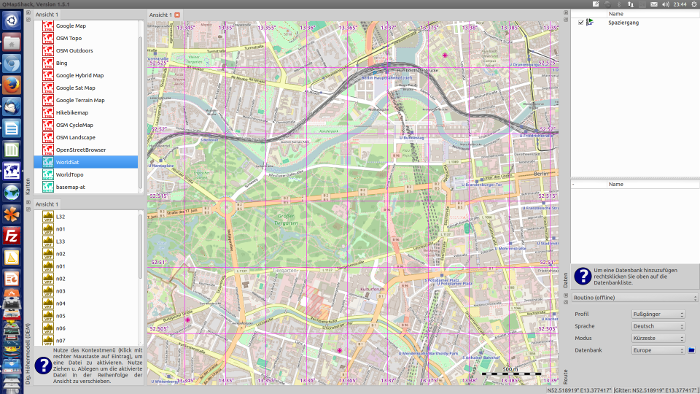
Den neuen Track legen wir an, indem wir mit der rechten Maustaste in der Karte genau auf den Punkt klicken, an dem unser Spaziergang beginnen soll. Es öffnet sich ein Kontextmenü, aus dem wir Track hinzufügen auswählen. Dadurch entsteht am oberen Kartenrand ein schwebendes Menü:

von nun an befindet sich das Programm im Trackerstellungsmodus, jeder Klick in die Karte erzeugt einen neuen Wegpunkt für den zu erstellenden Track. Je nachdem, ob man das Routing eingeschaltet hat oder nicht, wird entweder eine Gerade zwischen dem aktuellen und dem zuletzt gesetzten Wegpunkt gezogen oder der Offline-Router Routino berechnet eine Route zwischen diesen beiden Punkten; je nach Prozessorleistung dauert dies einige Sekunden – es hängt auch von der Entfernung der beiden zu verbindenden Punkte ab -, außerdem ist zu berücksichtigen, dass die Darstellung neuer Kartenansichten beim Verschieben der Karte ein Nachladen von Kartenkacheln aus dem Internet erfordert. Hier ist eine schnelle Internetverbindung keine schlechte Basis für ein vernünftiges Arbeiten.

Mit den Tastenkombinationen Strg-A (Routing anschalten) und Strg-O (Routing ausschalten) lassen sich schwierige Passagen auf der Wegefindung meistern: mitunter möchte man Wege passieren, die nicht in den Routingdaten vorgesehen sind, manchmal hat der Routingalgorithmus Lösungen gefunden, die von den eigenen Vorstellung abweichen; in diesen Fällen kann man das Routing einfach abschalten – bei Bedarf dann aber auch wieder anschalten.
Die Trackeingabe beendet man, indem man aus dem schwebenden Menü die Option Als neu speichern wählt. Der entworfene Track wird dann im dazugehörigen Projekt nach einem entsprechenden Dialog gespeichert.
Zusammenfassung
Die hier vorgestellten Hinweise zur Bedienung stellen nur einen Ausschnitt dessen dar, was möglich ist. Wahrscheinlich braucht es genauso viel Zeit wie im Falle des Programms QLAndkarte GT bis wir die Funktionalität von QMapShack ganz erfasst haben. Soviel sei im Vorab schon einmal gesagt: Die wichtigen Funktionen zum nachträglichen Bearbeiten von GPX-Dateien sind auch in QMapShack enthalten. Darüber werden wir aber in eigenen Tutorials berichten.
Was stellen wir nun nach einer ersten Begegnung mit einem Softwaretest von einer Woche fest?
- Bedienkonzepte wollen erlernt sein.Das ursprüngliche CGI (Common Grafical User Interface), das einst als Industriestandard von IBM für PC-Software übernommen wurde, scheint außer Kraft gesetzt zu sein. Der Benutzer muss sich augenscheinlich in völlig neue Bedienkonzepte einarbeiten. Schlimm? Ja, wenn es eine Insel bleibt. Nein, wenn damit eine Softwarewende eingeleitet werden kann. Letzteres trifft auf QMapShack nicht zu: da werden keine Maßstäbe gesetzt, folglich muss man das Programm mit seinem außergewöhnlichen Bedienkonzept als Exoten bezeichnen.
- Funktionalität braucht PowerWer sich als Poweruser realisieren möchte, muss mit deftiger Hardware aufwarten. Breitbandanschluss mit hoher Datenübertragungsrate, ordentliche Grafikleistung und gute Rechenfähigkeit sind Voraussetzung. Ansonsten kommt wenig Freude auf.
- Ich bin zufrieden!Als Hobbyist im Bereich Geodaten-Prozessing reicht mir diese Software vollständig aus. Ich muss gestehen, dass ich für manche Vorgänge, die ich mit QMapShack noch nicht einwandfrei beherrschen konnte, wieder auf QLandkarte GT zurückgegriffen habe. Das wird sich aber im Laufe der nächsten Zeit schnell abstellen…